DIR-300 B5 B6 ja B7 F/W ASETUS.4.1 ja 1.4.3

- 4692
- 1008
- Marcos Schaden Jr.

Wi-Fi-reititin D-Link DIR-300 NRU Rev. B7
Jos sinulla on jokin reitittimistä D-Link, Asus, Zyxel tai TP-Link ja Beeline-palveluntarjoaja, Rostelecom, House.Ru tai TTK etkä koskaan aseta Wi-Fi-reitittimiä, käytä näitä interaktiivisia ohjeita Wi-Fi-reitittimen asettamiseenSinä Wi-Fi-reitittimen omistajana D-LINK DIR-300 NRU B5, B6 tai B7, Ilmeisesti sinulla on joitain vaikeuksia tämän reitittimen perustamisessa. Jos olet myös Internet -palveluntarjoajan asiakas Viiva, En ole yllättynyt siitä, että olet kiinnostunut siitä. Lisäksi Beelineen teknisen tuen mukaan aiempien ohjeiden kommenttien perusteella Beeline toteaa, että reititintä ei hankita heiltä, he voivat tukea vain omalla laiteohjelmistollaan, jota heitä ei poisteta, ja harhaanjohtavia, ilmoittaen, että esimerkiksi esimerkiksi , DIR 300 B6 ei toimi heidän kanssaan. Analysoidaan, kuinka reititin määritetään yksityiskohtaisesti, askel -vaihe ja kuvilla; niin, ettei katkaisuja ja muita ongelmia ole. (Video -ohjeita voi tarkastella täältä)
Tällä hetkellä (kevät 2013) julkaisemalla uusi laiteohjelmisto, joka on merkityksellisempi versio johtajuudesta täältä: Reitittimen D-Link DIR-300 -sovelluksen asettaminen
Kaikki ohjeiden valokuvat voidaan lisätä napsauttamalla niitä hiiren kanssa.Jos tämä ohje auttaa sinua (ja se varmasti auttaa), vakuutan minut kiittämään minua jakamalla linkin siihen sosiaalisissa verkostoissa: löydät linkkejä tästä johdon lopussa.
Kenelle tämä ohje on tarkoitettu
Seuraavien D-Link-reitittimien mallien omistajille (tietoa mallista on saatavana laitteen alaosassa sijaitsevalla tarralla)- DIR-300 Nru Rev. B5
- DIR-300 NRU Rev. B6
- DIR-300 NRU Rev. B7
- PPPOE -yhteys Rostelecom
- Onlam (Onlime) - Dynaaminen IP (tai staattinen asianmukaisen palvelun läsnä ollessa)
- Haikara (Togliatti, Samara) - PPTP + Dynaaminen IP, vaihe "LAN -osoite" -muutokset vaaditaan, VPN -palvelinosoite - Palvelin.Avtograd.rulla
- ... voit kirjoittaa kommentteihin palveluntarjoajan parametrit ja teen ne täällä
Valmistelu asettamiseen

DIR-300-laiteohjelmisto D-Link-verkkosivustolla
Päivitys heinäkuusta 2013: Äskettäin kaikki D-Link DIR-300 -reitittimet ovat jo kiinteitä 1.4.X, joten voit ohittaa vaiheet ladataksesi laiteohjelmiston ja sen päivityksen ja siirtyäksesi alla olevan reitittimen asetukseen.
Koska perustamisprosessissa ryöstämme reitittimen, joka välttää monia mahdollisia ongelmia, ja otamme huomioon, että luet tämän ohjeen, mikä tarkoittaa, että Internet on kytketty, ensimmäinen asia, jonka lataamme viimeisimmän version FTP: n laiteohjelmisto: // D- Link.rulla .
Kun menet tälle sivustolle, näet kansioiden rakenteen. Sinun tulisi siirtyä pubiin -> reititin -> DIR -300_NRU -> Laiteohjelmisto -> ja edelleen reitittimen -b5-, b6- tai b7 -laitteistoversioita vastaavaan kansioon. Tässä kansiossa on yksikkö, jossa on vanha laiteohjelmisto, asiakirja varoittaa, että laiteohjelmiston asennetun version on noudatettava reitittimen laitteistoversiota ja itse laitteistotiedostoa laajennusta .Roskakori. Lataamme jälkimmäisen mihin tahansa tietokoneen kansioon. Tämän ohjeen kirjoittamishetkellä uusimmat laiteohjelmistoversiot - 1.4.1 B6: lle ja B7: lle, 1.4.3 B5: lle. Kaikki ne on viritetty samoin, jota harkitaan myöhemmin.
Wi-Fi-reitittimen yhdistäminen
Huomaa: Älä liitä tässä vaiheessa Internet -palveluntarjoajan kaapelia, jotta vältetään viat vaihtaessasi laiteohjelmistoa. Tee tämä heti onnistuneen päivityksen jälkeen.
Reititin on kytketty seuraavasti: Internet -tarjoajan kaapeli - Internet -pesään, joka sisältää sinisen langan - tietokonekortin toisessa päässä, toinen reitittimen takapaneelin LAN -liittimistä.

Wi-Fi-reititin D-Link DIR-300 NRU Rev. B7 näkymä takaapäin
Voit määrittää reitittimen ja ilman tietokonetta, mutta tablet-laitteelta tai jopa älypuhelimelta käyttämällä vain Wi-Fi-käyttöoikeutta, mutta laiteohjelmiston muuttaminen on mahdollista vain kaapeliyhteyden avulla.
LAN -asetus tietokoneelle
Sinun tulisi myös varmistaa, että tietokoneen paikallisen verkon yhteysasetusten tulisi olla oikein varmoja, jos et ole varma, mitkä parametrit siihen on asennettu, muista ottaa tämä vaihe:- Windows 7: Käynnistä -> Hallintapaneeli -> Verkon ja tehtävien tilan (tai verkkojen hallintakeskuksen ja kokonaiskäyttöön tarkoitetun pääsyn keskuksen tarkasteleminen näyttövaihtoehdon valinnasta) -> Adapterin parametrien muuttaminen. Näet luettelon yhteyksistä. Hiiren oikea -napsautus napsauta "Yhteys paikallisessa verkossa", sitten ilmestyvässä kontekstivalikossa - ominaisuudet. Valitse yhdistävien komponenttien luettelosta ”Internet Protocol Version 4 TCP/IPv4”, napsauta hiiren kakkospainikkeella ja sitten ominaisuudet. Tämän yhteyden ominaisuuksissa sinun tulee asettaa: Vastaanota IP -osoite automaattisesti, myös DNS -palvelimien osoite on automaattisesti, kuten kuvassa näkyy. Jos näin ei ole, aseta asianmukaiset asetukset ja napsauta Tallenna.
- Windows XP: Kaikki samalla tavalla kuin Windows 7: lle, mutta yhteyksien luettelo on käynnistys -> Ohjauspaneeli -> Verkkoyhteydet
- Mac OS X: Napsauta Applea, valitse "Järjestelmäasetukset" -> verkko. Kohdassa yhteyden kokoonpanon tulisi olla "DHCP: n käyttäminen"; IP -osoitteita, DNS: tä ja aliverkon peitettä ei tarvitse asentaa. Käytä.

IPv4-asetukset DIR-300 B7: lle
Laiteohjelmiston päivitys
Jos ostit käytetyn reitittimen tai olet jo yrittänyt määrittää sen itse, suosittelen, että ennen kuin aloitat sen pudottamisen tehdasasetuksiin, painamalla ohuen nollauspainiketta takapaneelissa noin 5-10 sekunnin ajan.
Avaa mikä tahansa Internet -selain (Internet Explorer, Google Chrome, Mozilla Firefox, Yandex.Selain jne.D.) ja kirjoita seuraava osoite osoiteriville: http: // 192.168.0 -.1 (ja voit vain napsauttaa tätä linkkiä ja valita "Avaa uudessa välilehdessä"). Seurauksena on,.
Yleensä DIR-300 NRU Rev. B6 ja B7 myynnissä, laiteohjelmisto 1 on asennettu.3.0, ja tämä ikkuna näyttää tältä:

DIR 300 B5: lle se voi näyttää samalta kuin yllä, tai voi olla erilainen, ja sillä on esimerkiksi seuraava tyyppi firmware 1: lle.2.94:
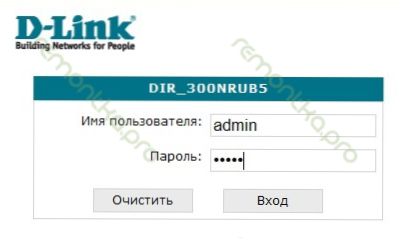
DIR-300 NRU B5 -tulo
Kirjoita sama vakiokirjautuminen ja salasana (ne on merkitty reitittimen alareunassa olevassa tarrassa): Järjestelmänvalvoja. Ja pääsemme asetussivulle.

D-LINK DIR-300 Rev. B7 - Hallintopaneeli
B6: n ja B7: n tapauksessa laiteohjelmistolla 1.3.0 On tarpeen siirtyä kohtaan "Aseta manuaalisesti" -> System -> Päivitys. B5: ssä samalla laiteohjelmistolla kaikki on sama. Reitittimen B5 aikaisemmalle laiteohjelmistolle polku on melkein sama, paitsi että se ei ole tarpeen valita "asentaa".
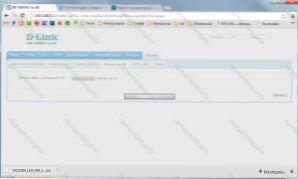
DIR-300 NRU Firmware -päivitysprosessi
Napsauta "Tarkista" ja ilmoita päivitetyn tiedoston valinta kentällä ja ilmoita polku aiemmin ladatulle viralliselle D-Link-laiteohjelmistolle. Lisäksi se on loogista, "päivitys". Odotamme päivityksen loppua, jonka jälkeen seuraavat vaihtoehdot ovat mahdollisia:
- Näet viestin, että laite on valmis ja sinulle tarjotaan uuden (ei tavallinen salasanan järjestelmänvalvoja) syöttämistä ja vahvistamista varten DIR-300 NRU -asetukset. Esittelemme ja vahvistamme.
- Mitään ei tapahdu, vaikka päivitys on ilmeisesti jo hyväksytty. Tässä tapauksessa mene vain vuoteen 192 uudelleen.168.0 -.1, kirjoita kirjautuminen ja salasana oletuksena ja sinut kutsutaan myös muuttamaan niitä.
Laiteohjelmistoasetus 1.4.1 ja 1.4.3
Älä unohda kytkeä Internet -palveluntarjoajan kaapelia ennen yhteyden luomista.24.12.2012 virallisella verkkosivustolla ilmestyi uusia laiteohjelmiston versioita - 1.4.2 ja 1.4.4, vastaavasti. Asetus on samanlainen.
Joten edessäsi on Wi-Fi Wi-Fi -asetukset D-Link DIR-300 NRU päivitetyllä laiteohjelmistolla. Voit asettaa käyttöliittymän venäjän kielen oikealla puolella olevalla vastaavalla valikolla.
L2TP -asetus Beelinelle

D-Link DIR-300 B7 Firmware 1: llä 1.4.1
Valitse pääasetukset -näytön alareunassa: laajennetut asetukset ja siirry seuraavalle sivulle: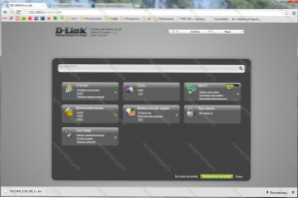
Laajennetut asetukset laiteohjelmistossa 1.4.1 ja 1.4.3
LAN -asetusten muutos
Tätä vaihetta ei vaadita, mutta uskon monista syistä, että sitä ei pidä unohtaa. Haluan selittää: omassa laiteohjelmistossaan Beeline -standardin 192 sijasta.168.0 -.1 asennettu 192.168.1.1 Ja tämä, luulen. Ehkä joillekin maan alueille tämä on ennakkoedellytys yhteyden normaalille toiminnalle. Esimerkiksi yhdellä kaupungin tarjoajista on se. Joten teemme sen. Se ei vahingoita sitä - varmasti, mutta ehkä päästä eroon yhteyden mahdollisista ongelmista.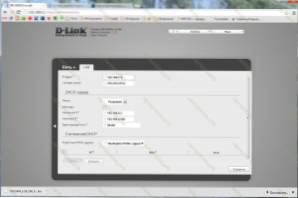
LAN -asetukset, jotka yhdistävät uudet laiteohjelmistot
Verkon valitseminen - LAN ja vaihda IP -osoite vuoteen 192.168.1.1. Napsauta "Tallenna". Yläosassa valaisee lamppu, joka jatkaa reitittimen asettamista asetusten asettamiseksi ja uudelleenlataamiseksi. Napsauta "Tallenna ja käynnistä uudelleen", odota uudelleenkäynnistyksen loppua, siirry uuteen osoitteeseen 192.168.1.1 ja palaa takaisin laajennetuihin asetuksiin (siirtyminen voi tapahtua automaattisesti).Asetukset eivät
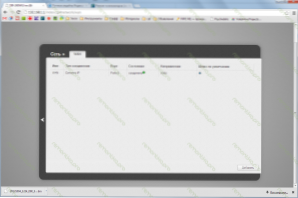
WANN ROURTER CONTENTER DIR-300
Verkon valitseminen - wan ja katso luettelo yhteyksistä. Jossa tässä vaiheessa "kytketyssä" tilassa tulisi olla vain yksi yhteystyypin dynaaminen IP. Jos jostain syystä se on rikki, varmista, että reitittimen Internet -porttiin oikea yhteys. Napsauta "Lisää".
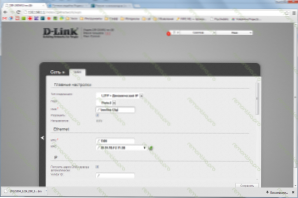
L2TP -yhteyden asettaminen Beeliinille
Tällä liitäntäpisteen sivulla sinun tulee valita Beeline -sovelluksessa käytetty L2TP + Dynaaminen IP. Voit myös kirjoittaa yhteyden nimen, joka voi olla mikä tahansa. Minun tapauksessani - Beeline L2TP.
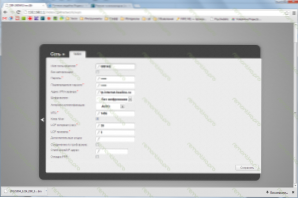
VPN -palvelimen osoite BEelinelle (napsauta lisätäksesi)
Selaa tätä sivua alla. Seuraava, joka meidän on määritettävä, on käyttäjänimi ja salasana yhdistämiseen. Syötä sieltä palveluntarjoajalta saadut tiedot. Syötä myös VPN -palvelinosoite - TP.Internet.Viiva.rulla. Napsauta ”Tallenna” ja tallenna sitten jälleen ylhäällä, lähellä lamppua.
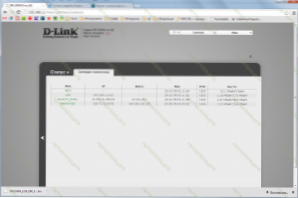
Kaikki yhteydet ovat kytkettynä ja toimivat
Nyt, jos palaat laajennettujen asetusten sivulle ja valitset tilan - verkkotilastot, näet luettelon aktiivisista yhteyksistä ja heidän joukossaan luomaasi yhteyden. Onnittelut: Internet -yhteys on jo. Siirrytään Wi-Fi-tukiaseman asetuksiin.
Wi-Fi
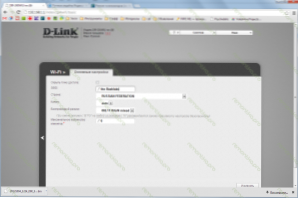
Wi-Fi DIR-300 -asetukset laiteohjelmistolla 1.4.1 ja 1.4.3 (napsauta lisätäksesi)
Siirrymme Wi -fi - pääasetukset ja kirjoitamme langattoman yhteyden tukiaseman nimi tai muuten SSID. Mikä tahansa harkintallasi, latinalaisista symboleista ja numeroista. Napsauta muuttaaksesi.
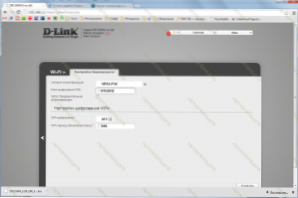
WiFi -suojausasetukset
Nyt sinun tulisi myös muuttaa Wi-Fi-turva-asetuksia, jotta kolmannet osapuolet eivät voi käyttää yhteyttä Internetiin. Voit tehdä tämän siirtymällä turva-asetuksiin Wi-Fi-tukiasemiin, valitse todennustyyppi (suosittelen WPA2-PSK: ta) ja kirjoita haluttu salasana (vähintään 8 merkkiä). Tallennamme asetukset. Valmiina, nyt voit muodostaa yhteyden Internetiin kannettavasta tietokoneesta, tabletista, älypuhelimesta ja muista Wi-Fi-laitteista. Jos haluat tehdä tämän.
IPTV -asetus ja äly -TV: n yhdistäminen
IPTV -asetus Beeliinista ei edusta mitään monimutkaista. Sinun tulisi valita vastaava kohde laajennettujen asetusten valikosta ja valitse sitten reitittimen LAN -portti, johon etuliite on kytketty ja asetukset tallennetaan.
Smart TV: n osalta TV-mallista riippuen voit muodostaa yhteyden palveluihin sekä Wi-Fi-käyttöoikeuksien avulla että yhdistää televisio kaapelilla minkä tahansa reitittimen porttien kanssa (lisäksi, jotka on määritetty IPTV: lle, jos sellaista on. Samoin pelikonsolien yhteys - Xbox 360, Sony PlayStation 3.
Uff, näyttää siltä, että kaikki! Käyttää
